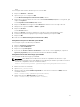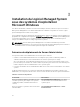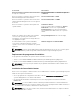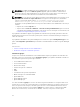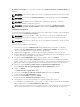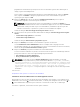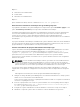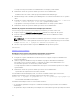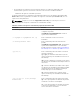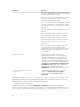Deployment Guide
WMI
Pour configurer l'autorisation utilisateur pour les serveurs WMI :
1. Cliquez sur Démarrer → Exécuter.
2. Tapez wmimgmt.msc et cliquez sur OK.
L'écran Windows Management Infrastructure (WMI) s'affiche.
3. Cliquez avec le bouton droit de la souris sur le nœud Contrôle WMI (local) dans le volet gauche, puis
cliquez sur Propriétés.
L'écran Propriétés Contrôle WMI (Local) s'affiche.
4. Cliquez sur Sécurité et développez le nœud Racine dans l'arborescence de l'espace de nom.
5. Naviguez vers le répertoire Racine → DCIM → sysman.
6. Cliquez sur Sécurité.
L'écran Sécurité s'affiche.
7. Cliquez sur Ajouter et ajoutez les utilisateurs ou groupes requis (local/domaine) à la liste.
8. Fournissez les permissions appropriées pour chaque utilisateur, puis cliquez sur OK.
9. Cliquez sur OK.
10. Fermez l'écran Windows Management Infrastructure (WMI).
Configuration du pare-feu Windows pour WinRM
Pour configurer le pare-feu Windows pour WinRM :
1. Ouvrez le Panneau de configuration.
2. Cliquez sur Pare-feu Windows.
3. Cliquez sur l'onglet Exceptions.
4. Cochez la case Gestion à distance de Windows. Si cette case à cocher n'apparaît pas, cliquez sur
Ajouter un programme pour ajouter Gestion à distance de Windows (WinRM).
Configuration de la taille d'enveloppe pour WinRM
Pour configurer la taille d'enveloppe pour WinRM :
REMARQUE : Dans WinRM version 2.0, activez le mode de compatibilité de manière à ce que
WinRM version 2.0 utilise le port 443. WinRM version 2.0 utilise par défaut le port 5986. Pour activer
le mode de compatibilité, entrez la commande suivante :
winrm s winrm/config/Service @{EnableCompatibilityHttpsListener="true"}
1. Ouvrez une invite de commande.
2. Tapez winrm g winrm/config.
3. Vérifiez la valeur de l'attribut MaxEnvelopeSizekb. Si cette valeur est inférieure à 4608, entrez la
commande suivante :
winrm s winrm/config @{MaxEnvelopeSizekb="4608"}
4. Définissez la valeur de MaxTimeoutms sur 3 minutes :
winrm s winrm/config @{MaxTimeoutms ="180000"}
21